אתה מנסה לשמור על המחשב שלך בצורה הטובה ביותר, אבל תמיד יהיה משהו שלא יתנהג בצורה לא נכונה. אם אינך בטוח מה משפיע על ביצועי המחשב שלך, אתה תמיד יכול לבדוק את מנהל המשימות של Firefox.
הודות למנהל המשימות, אתה יכול לראות אילו הרחבות וכרטיסיות משתמשות הכי הרבה אנרגיה או זיכרון; לאחר מכן, אתה יכול להחליט להשבית את הכרטיסייה או התוסף שצורכים יותר מדי זיכרון או שימוש במעבד.
כיצד לפתוח את מנהל המשימות של Firefox
כדי לגשת למנהל המשימות של Firefox, לחץ על שורת התפריט בפינה השמאלית העליונה. לחץ על האפשרות עוד שנמצאת בתחתית ועל מנהל המשימות.
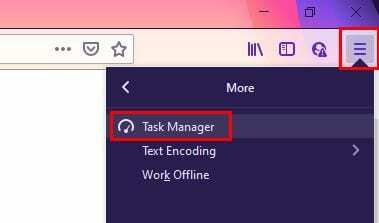
לחץ על הכותרת Memory או Energy Impact והכרטיסיות יאורגנו לפי אילו מהן משתמשות בכמות המשאבים הגדולה ביותר עד הפחותה ביותר.

מנהל המשימות מופרד לעמודות שונות, כגון:
- שֵׁם – מציג לך את שם התוסף או הכרטיסייה
- סוּג - מראה לך אם זו כרטיסייה או תוסף.
- השפעה אנרגטית - כמה השפעה יש לפריט זה על המחשב שלך. אם התווית גבוהה, זה יכול להסביר מדוע אתה סובל מביצועי מערכת גרועים.
- זיכרון - כאן, תראה בכמה זיכרון פריט מסוים משתמש.
הצבת הסמן מעל שם המשימה מראה לך כמה משלוחים יש לפריט זה. זה אולי לא תמיד המקרה, אבל אם אתה רואה חץ מאחורי השם, אתה יכול ללחוץ עליו אם אתה רוצה לגשת לעוקבים ולתת-פריים. אם אתה רואה כרטיסייה שברצונך לסגור, אתה יכול לעשות בדרך המסורתית או ללחוץ על ה-X במנהל המשימות.
סיכום
מנהל המשימות של Firefox הוא דרך מצוינת לראות אילו כרטיסיות ותוספות משתמשות ביותר מדי ממשאבי המחשב שלך מבלי להתקין תוכנה נוספת. באיזו תדירות אתה משתמש בו?